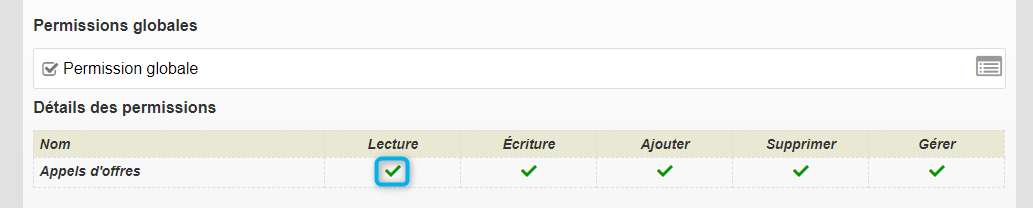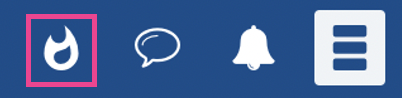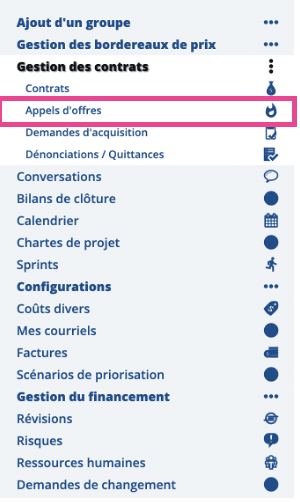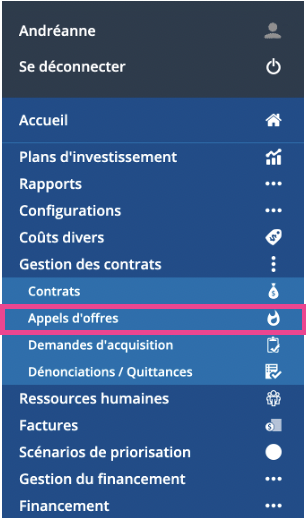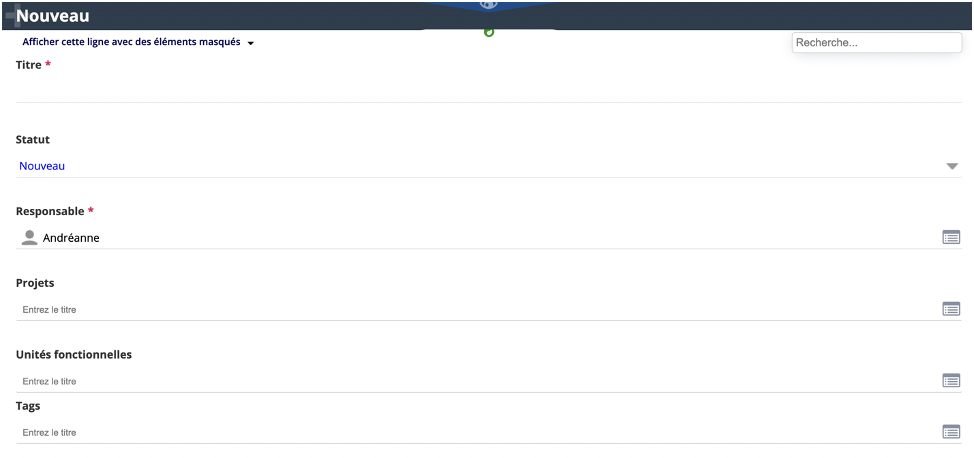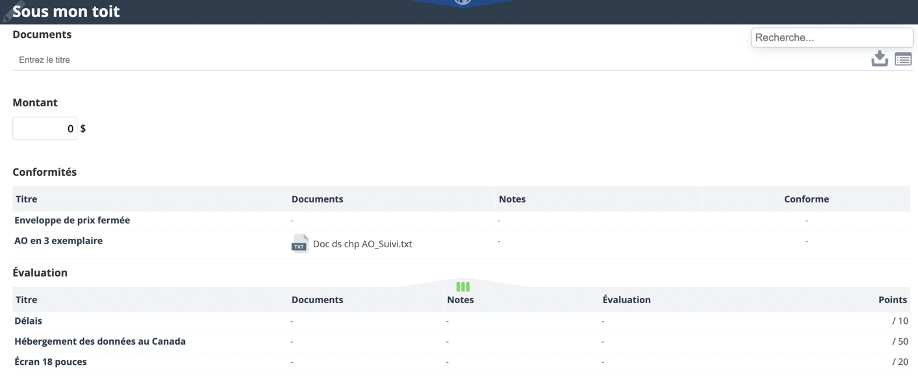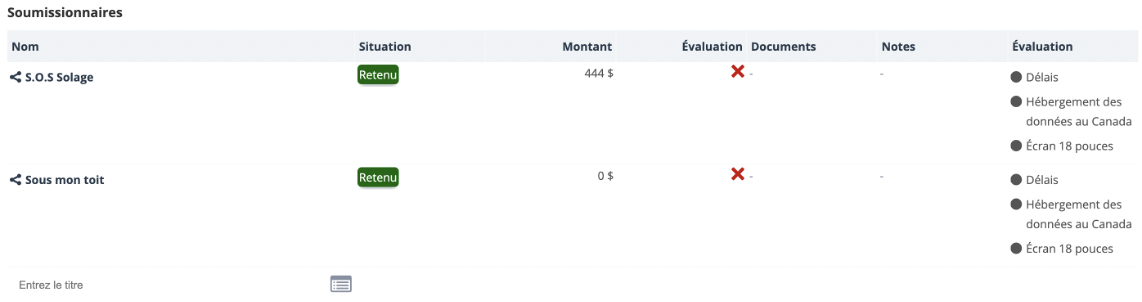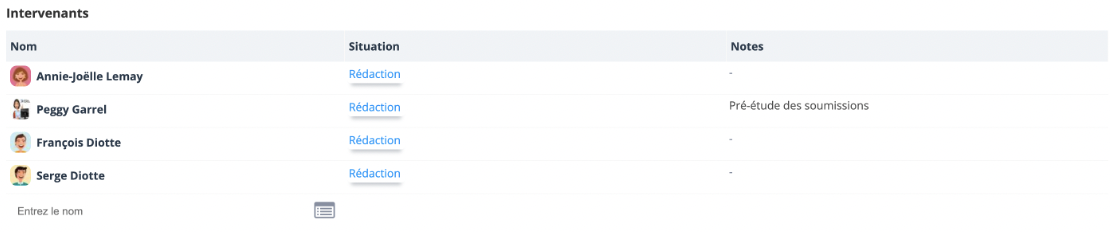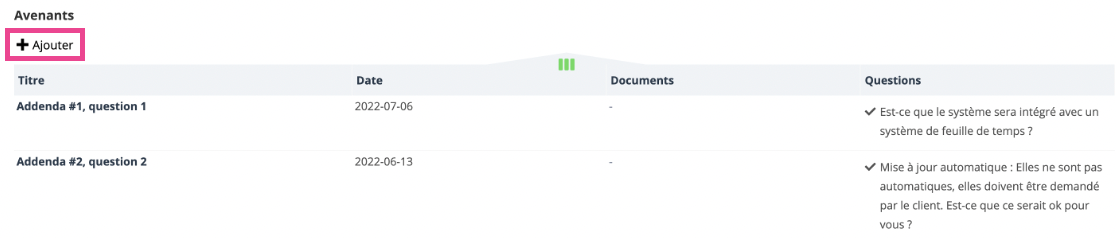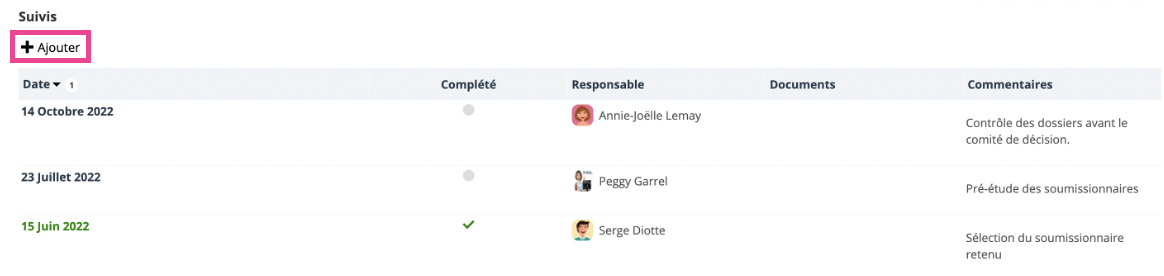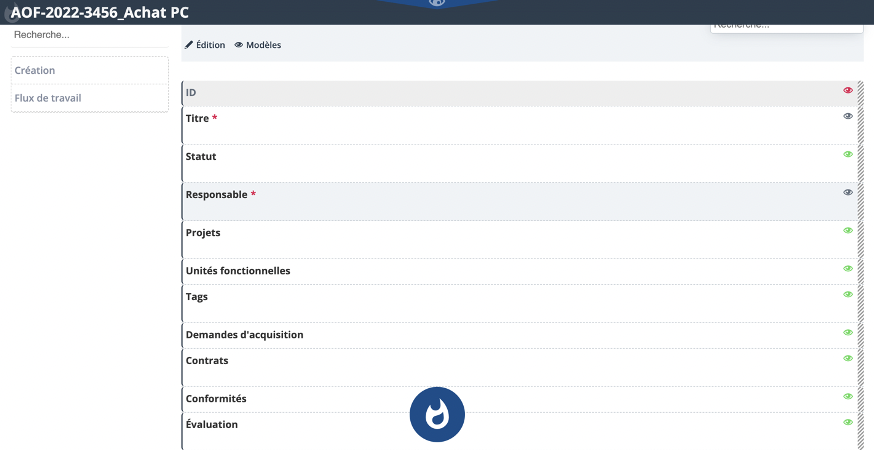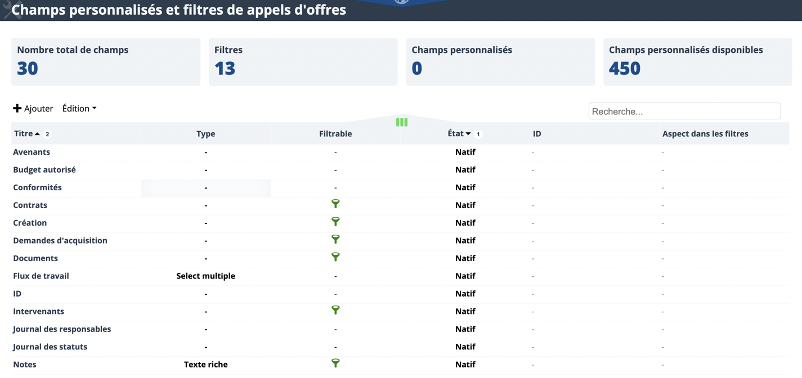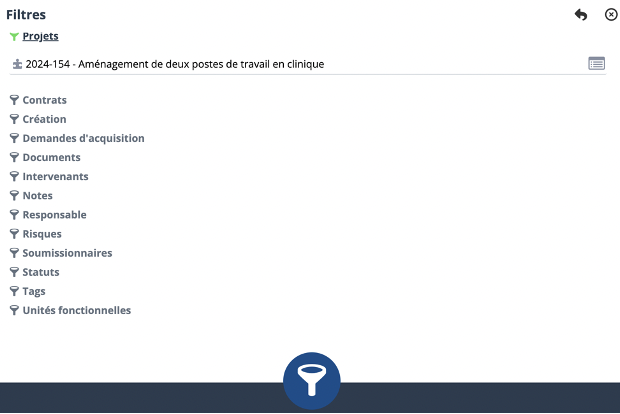Appels d'offres : Différence entre versions
(→Risques) |
(→Recherche) |
||
| (56 révisions intermédiaires par le même utilisateur non affichées) | |||
| Ligne 17 : | Ligne 17 : | ||
Pour pouvoir accéder à l'outil, la permission globale minimum suivante est requise : | Pour pouvoir accéder à l'outil, la permission globale minimum suivante est requise : | ||
| − | :* | + | |
| + | :* Sélectionnez '''Lecture''' au niveau de la ligne des '''Appels d'Offres''' | ||
| Ligne 23 : | Ligne 24 : | ||
| − | Pour l'outil des Appels d'Offres vous devez choisir entre différents types de permissions : | + | Pour l'outil des '''Appels d'Offres''' vous devez choisir entre différents types de permissions : |
:;Permission de ''lecture'' | :;Permission de ''lecture'' | ||
| − | Cette permission permet de voir tous les Appels d'Offres | + | Cette permission permet de voir tous les '''Appels d'Offres''' dont vous '''êtes responsable'''. |
<br> | <br> | ||
Pour être effective, cette permission doit être associée à la permission de '''lecture''' sur l'outil '''Appels d'Offres''' dans les '''permissions projets'''. | Pour être effective, cette permission doit être associée à la permission de '''lecture''' sur l'outil '''Appels d'Offres''' dans les '''permissions projets'''. | ||
| Ligne 33 : | Ligne 34 : | ||
:;Permission de ''écriture'' | :;Permission de ''écriture'' | ||
| − | Cette permission permet de modifier les Appels d'Offres dont vous '''êtes responsable'''. | + | Cette permission permet de modifier les '''Appels d'Offres''' dont vous '''êtes responsable'''. |
<br> | <br> | ||
Pour être effective, cette permission doit être associée à la permission de '''écriture''' sur l'outil '''Appels d'Offres''' dans les '''permissions projets'''. | Pour être effective, cette permission doit être associée à la permission de '''écriture''' sur l'outil '''Appels d'Offres''' dans les '''permissions projets'''. | ||
| Ligne 39 : | Ligne 40 : | ||
:;Permission d'''ajouter'' / ''supprimer'' | :;Permission d'''ajouter'' / ''supprimer'' | ||
| − | Cette permission permet d'ajouter ou supprimer les Appels d'Offres dont vous '''êtes responsable'''. | + | Cette permission permet d'ajouter ou de supprimer les '''Appels d'Offres''' dont vous '''êtes responsable'''. |
<br> | <br> | ||
Pour être effective, cette permission doit être associée à la permission '''ajouter''' / '''supprimer''' sur l'outil '''Appels d'Offres''' dans les '''permissions projets'''. | Pour être effective, cette permission doit être associée à la permission '''ajouter''' / '''supprimer''' sur l'outil '''Appels d'Offres''' dans les '''permissions projets'''. | ||
| Ligne 45 : | Ligne 46 : | ||
:;Permission de ''Gérer'' | :;Permission de ''Gérer'' | ||
| − | Cette permission | + | Cette permission ''ne tient pas compte'' du fait que vous soyez '''responsable'''. |
<br> | <br> | ||
| − | Pour être effective, cette permission doit être associée à la permission '''gérer''' sur l'outil '''Appels d'Offres''' dans les '''permissions projets''' | + | Pour être effective, cette permission doit être associée à la permission '''gérer''' sur l'outil '''Appels d'Offres''' dans les '''permissions projets'''. |
| Ligne 55 : | Ligne 56 : | ||
| − | + | L'outil de gestion des autres coûts peut être accédé à partir des différents endroits suivants : | |
| + | |||
| + | :* Barre d'outils | ||
| + | :* Menu corporatif | ||
| + | :* Menu Burger | ||
| + | :* Tableau de bord d'un projet | ||
| − | |||
| − | |||
=== Barre d'outils === | === Barre d'outils === | ||
| − | Vous pouvez accéder à la liste des appels d'offres en tout temps en cliquant sur l'icône suivant : | + | Vous pouvez accéder à la liste des '''appels d'offres''' en tout temps en cliquant sur l'icône suivant : |
| − | [[Image: | + | [[Image:Capture_d’écran,_le_2022-07-29_à_21.01.23.png|center|frame|Icône]] |
| − | |||
=== Menu corporatif === | === Menu corporatif === | ||
| − | Pour accéder à l'outil, cliquez sur le lien Appels d'Offres dans la boîte '''Contrats''' présente dans le menu corporatif : | + | Pour accéder à l'outil, cliquez sur le lien '''Appels d'Offres''' dans la boîte '''Contrats''' présente dans le menu corporatif : |
| + | |||
| + | |||
| + | [[Image:Capture_d’écran,_le_2022-07-29_à_21.04.09.png|center|frame|Accès aux appels d'offres]] | ||
| + | |||
| + | === Menu Burger === | ||
| − | [[Image: | + | Pour accéder à l'outil des '''factures''' divers via le menu Burger, cliquez sur l'icône. [[Image:Capture_d’écran,_le_2022-07-14_à_08.30.38.png]] Puis, sélectionnez '''Factures'''. |
| + | |||
| + | |||
| + | [[Image:Capture_d’écran,_le_2022-07-29_à_21.05.57.png|center|frame|Accès à l'outil via le menu Burger]] | ||
== Informations de base == | == Informations de base == | ||
| Ligne 83 : | Ligne 94 : | ||
| − | [[Image: | + | [[Image:Capture_d’écran,_le_2022-07-29_à_21.07.38.png|center|frame|Informations de base]] |
| Ligne 144 : | Ligne 155 : | ||
| − | [[Image: | + | [[Image:AO acquisition.png|center|frame|Ajouter une demande d'acquisition]] |
| Ligne 150 : | Ligne 161 : | ||
Lorsque vous associez une demande d'acquisition à un appel d'offre, son statut est également importé. | Lorsque vous associez une demande d'acquisition à un appel d'offre, son statut est également importé. | ||
</div> | </div> | ||
| − | |||
=== Contrats === | === Contrats === | ||
| Ligne 158 : | Ligne 168 : | ||
| − | [[Image: | + | [[Image:Capture_d’écran,_le_2022-07-29_à_21.23.35.png|center|frame|Ajouter un contrat]] |
| Ligne 177 : | Ligne 187 : | ||
| − | [[Image: | + | [[Image:Capture_d’écran,_le_2022-07-29_à_21.22.07.png|center|frame|Ajouter une conformité]] |
| Ligne 190 : | Ligne 200 : | ||
| − | [[Image: | + | [[Image:Capture_d’écran,_le_2022-07-29_à_21.32.40.png|center|frame|Ajouter un critère d'évaluation]] |
== Soumissionnaires, intervenants et échéancier == | == Soumissionnaires, intervenants et échéancier == | ||
| Ligne 201 : | Ligne 211 : | ||
| − | [[Image: | + | [[Image:Capture_d’écran,_le_2022-07-29_à_21.34.40.png|center|frame|Ajouter un soumissionnaire]] |
| Ligne 212 : | Ligne 222 : | ||
| − | [[Image: | + | [[Image:Capture_d’écran,_le_2022-07-29_à_21.52.51.png|center|frame|Fenêtre d'évaluation]] |
| Ligne 218 : | Ligne 228 : | ||
| − | [[Image: | + | [[Image:Capture_d’écran,_le_2022-07-29_à_21.45.37.png|center|frame|Soumissionnaire conforme et non conforme]] |
| − | |||
| − | |||
| − | |||
| Ligne 228 : | Ligne 235 : | ||
| − | [[Image: | + | [[Image:Capture_d’écran,_le_2022-07-29_à_21.41.37.png|center|frame|Pointage]] |
<div class="note"> | <div class="note"> | ||
| − | La note maximale pour chacun des critères a été définie un peu plus haut. | + | La note maximale pour chacun des critères a été définie un peu plus haut dans le tableau ''évaluation''. |
</div> | </div> | ||
| Ligne 239 : | Ligne 246 : | ||
| − | [[Image: | + | [[Image:Capture_d’écran,_le_2022-07-29_à_22.04.13.png|center|frame|Résulats]] |
| Ligne 252 : | Ligne 259 : | ||
| − | [[Image: | + | [[Image:Capture_d’écran,_le_2022-07-29_à_22.07.39.png|center|frame|Ajouter un intervenant]] |
| Ligne 262 : | Ligne 269 : | ||
| − | Cette cellule n'est accessible que '''si''' vous avez associé un ou plusieurs projets dans l'appel d'offres . Vous pourrez alors sélectionner les livrables des projets associés, qui sont concernés par l'appel d'offres. Pour ce faire, cliquez sur le bouton et sélectionner les livrables souhaités : | + | Cette cellule n'est accessible que <big>'''si'''</big> vous avez associé un ou plusieurs projets dans l'appel d'offres . Vous pourrez alors sélectionner les livrables des projets associés, qui sont concernés par l'appel d'offres. Pour ce faire, cliquez sur le bouton et sélectionner les livrables souhaités : |
| − | [[Image: | + | [[Image:Capture_d’écran,_le_2022-07-29_à_22.11.31.png|center|frame|Ajouter des éléments d'échéancier]] |
| Ligne 282 : | Ligne 289 : | ||
| − | [[Image: | + | [[Image:Capture_d’écran,_le_2022-07-29_à_22.26.26.png|center|frame|Ajouter une question]] |
| − | |||
=== Addendas === | === Addendas === | ||
| Ligne 291 : | Ligne 297 : | ||
| − | [[Image: | + | [[Image:Capture_d’écran,_le_2022-07-31_à_10.21.00.png|center|frame|Ajouter un addenda]] |
| + | |||
| + | |||
| + | <div class="note"> | ||
| + | Il est possible de lier les questions a un addenda et vice et versa donc, lier un ou plusieurs addendas à une ou plusieurs questions. | ||
| + | </div> | ||
== Budget autorisé et risques == | == Budget autorisé et risques == | ||
| Ligne 305 : | Ligne 316 : | ||
| − | [[Image: | + | [[Image:Capture_d’écran,_le_2022-07-31_à_10.18.40.png|center|frame|Ajouter un budget]] |
| Ligne 318 : | Ligne 329 : | ||
| − | [[Image: | + | [[Image:Capture_d’écran,_le_2022-07-31_à_10.24.14.png|center|frame|Ajouter un risque et sa situation]] |
| Ligne 331 : | Ligne 342 : | ||
| − | [[Image: | + | [[Image:Capture_d’écran,_le_2022-07-31_à_10.34.37.png|center|frame|Documentation de l'appel d'offres]] |
| + | == Suivis et permalien == | ||
| − | |||
| + | :; Suivi | ||
La dernière section est dédiée aux suivis de l'appel d'offre. Vous pourrez mettre en place des suivis qui apparaîtront dans votre calendrier afin de gérer le bon déroulement de votre appel d'offres et pouvoir les statuer ''complétés''. | La dernière section est dédiée aux suivis de l'appel d'offre. Vous pourrez mettre en place des suivis qui apparaîtront dans votre calendrier afin de gérer le bon déroulement de votre appel d'offres et pouvoir les statuer ''complétés''. | ||
| − | [[Image: | + | [[Image:Capture_d’écran,_le_2022-07-31_à_18.53.36.png|center|frame|Ajouter un suivi]] |
| + | |||
| + | :; Permalien | ||
| + | |||
| + | Copier ce lien pour partager cet appel d'offre avec des utilisateurs ayant un accès aux appels d'offres. En cliquant sur le lien, la fiche de l'appel s'ouvrira directement. | ||
== Interface de la liste des appels d'offres == | == Interface de la liste des appels d'offres == | ||
| Ligne 352 : | Ligne 368 : | ||
| − | Pour sélectionner une vue, cliquez sur l'onglet [[Image: | + | Pour sélectionner une vue, cliquez sur l'onglet [[Image:Capture_d’écran,_le_2022-07-31_à_18.56.42.png]] et sélectionnez le modèle voulu : |
| − | [[Image: | + | [[Image:Capture_d’écran,_le_2022-07-31_à_18.55.57.png|center|frame|Gérer les colonnes et les détails]] |
| Ligne 365 : | Ligne 381 : | ||
| − | Pour personnaliser les statuts de la liste, ou bien les statuts présents dans la fiche d'un appel d'offre, cliquez sur l'onglet ''' | + | Pour personnaliser les statuts de la liste, ou bien les statuts présents dans la fiche d'un appel d'offre, cliquez sur l'onglet '''Configurer''' : |
| − | [[Image: | + | [[Image:Capture_d’écran,_le_2022-07-31_à_18.57.59.png|center|frame|Gérer les champs]] |
| − | [[Image: | + | [[Image:Capture_d’écran,_le_2022-07-31_à_18.59.30.png|center|frame|Ajouter et personnaliser des statuts, des situations]] |
| Ligne 384 : | Ligne 400 : | ||
| − | [[Image: | + | [[Image:Capture_d’écran,_le_2022-07-29_à_13.01.19.png|center|frame|Recherche]] |
Vous pourrez également faire une recherche : | Vous pourrez également faire une recherche : | ||
| + | |||
:* Par tag en écrivant #''nom du tag'' | :* Par tag en écrivant #''nom du tag'' | ||
| − | [[Image: | + | [[Image:Capture_d’écran,_le_2022-07-29_à_13.03.40.png|center|frame|Recherche de toutes les factures qui ont le tag 2017]] |
| − | :* Par multi-tags en écrivant #''nom du tag 1''+#''nom du tag 2'' etc | + | :* Par multi-tags en écrivant #''nom du tag 1''+#''nom du tag 2'', etc. |
| − | [[Image: | + | [[Image:Capture_d’écran,_le_2022-07-29_à_13.01.38.png|center|frame|Recherche de toutes les factures qui ont le tag 2017 et priorité]] |
| − | + | :* Par choix de tags en écrivant #''nom du tag 1'',#''nom du tag 2'', etc. | |
| − | |||
| + | [[Image:Capture_d’écran,_le_2022-07-29_à_13.01.28.png|center|frame|Recherche de toutes les factures qui ont le tag 2017 ou priorité]] | ||
| − | + | === Filtres === | |
| − | * | + | * Afin de préciser les éléments à afficher, vous pouvez filtrez les éléments recherchés souhaités. Les filtres peuvent être combinés afin de créer un effet d'entonnoir permettant ainsi de faire une recherche plus précise Il suffit de sélectionner les éléments ou remplir le formulaire pour rechercher les éléments dont vous avez besoin. |
| − | [[Image: | + | [[Image:Capture_d’écran,_le_2022-07-31_à_19.01.35.png|center|frame|Recherche]] |
| − | |||
| + | {| class="wikitable" style='width: 100%;' | ||
| + | |- bgcolor='#fcf0de' | ||
| + | | [[Image:Bloc note.png|35px|<big>]] Pour savoir comment utiliser les filtres, rendez-vous à la page [[Filtres]]</big> | ||
| + | |} | ||
| − | |||
| − | |||
| − | |||
| − | |||
| − | |||
| − | |||
| − | |||
| + | :* '''Projets''' : Permet de rechercher par projet. | ||
| + | :* '''Statuts''' : Filtrer par statuts. | ||
<div class="note"> | <div class="note"> | ||
| Ligne 430 : | Ligne 445 : | ||
</div> | </div> | ||
| − | + | :* '''Responsables''' : Permet de rechercher par responsable. | |
| − | : | + | :* '''Unités fonctionnelles''' : Permet de rechercher par unité fonctionnelle. |
| − | :Permet de rechercher par responsable. | + | :* '''Demandes d'acquisitions''' : Permet de rechercher par demande d'acquisition. |
| − | + | :* '''Contrats''' : Permet de rechercher par contrat. | |
| − | + | :* '''Soumissionnaires''' : Permet de rechercher par soumissionnaire. | |
| − | : | + | :* '''Intervenants''' : Permet de rechercher par intervenant. |
| − | + | :* '''Risques''' : Permet de rechercher par risque. | |
| − | |||
| − | |||
| − | |||
| − | :Permet de rechercher par unité fonctionnelle. | ||
| − | |||
| − | |||
| − | : | ||
| − | :Permet de rechercher par demande d'acquisition. | ||
| − | |||
| − | |||
| − | : | ||
| − | :Permet de rechercher par contrat. | ||
| − | |||
| − | |||
| − | : | ||
| − | :Permet de rechercher par soumissionnaire. | ||
| − | |||
| − | |||
| − | : | ||
| − | :Permet de rechercher par risque. | ||
Version actuelle datée du 31 juillet 2022 à 18:03
C'est un processus par lequel une organisation demande à des fournisseurs le coût de biens et/ou de services, en vue de préciser les conditions d'une éventuelle entente contractuelle.
Sommaire
Accès à l'outil
Permissions requises
Pour pouvoir accéder à l'outil, la permission globale minimum suivante est requise :
- Sélectionnez Lecture au niveau de la ligne des Appels d'Offres
Pour l'outil des Appels d'Offres vous devez choisir entre différents types de permissions :
- Permission de lecture
Cette permission permet de voir tous les Appels d'Offres dont vous êtes responsable.
Pour être effective, cette permission doit être associée à la permission de lecture sur l'outil Appels d'Offres dans les permissions projets.
- Permission de écriture
Cette permission permet de modifier les Appels d'Offres dont vous êtes responsable.
Pour être effective, cette permission doit être associée à la permission de écriture sur l'outil Appels d'Offres dans les permissions projets.
- Permission d'ajouter / supprimer
Cette permission permet d'ajouter ou de supprimer les Appels d'Offres dont vous êtes responsable.
Pour être effective, cette permission doit être associée à la permission ajouter / supprimer sur l'outil Appels d'Offres dans les permissions projets.
- Permission de Gérer
Cette permission ne tient pas compte du fait que vous soyez responsable.
Pour être effective, cette permission doit être associée à la permission gérer sur l'outil Appels d'Offres dans les permissions projets.
Pour plus d'informations, consultez la section sur la Gestion des Permissions Globales
L'outil de gestion des autres coûts peut être accédé à partir des différents endroits suivants :
- Barre d'outils
- Menu corporatif
- Menu Burger
- Tableau de bord d'un projet
Barre d'outils
Vous pouvez accéder à la liste des appels d'offres en tout temps en cliquant sur l'icône suivant :
Menu corporatif
Pour accéder à l'outil, cliquez sur le lien Appels d'Offres dans la boîte Contrats présente dans le menu corporatif :
Menu Burger
Pour accéder à l'outil des factures divers via le menu Burger, cliquez sur l'icône. ![]() Puis, sélectionnez Factures.
Puis, sélectionnez Factures.
Informations de base
La fiche d'un appel d'offres possède beaucoup d'informations qui touchent à plusieurs processus distincts. Afin d'améliorer votre compréhension, nous avons séparé sa présentation en section. Ainsi, nous commençons avec ce que nous pouvons nommer les informations de base :
Titre
Renseigner le titre de l'appel d'offres.
Statut
Les différents statuts de base d'un appel d'offres sont :
- Nouveau
- En cours
- En attente
- Terminé
- Archivé
Les statuts sont personnalisables. Pour plus de détails concernant la personnalisation d'une liste, référez-vous à la section Personnaliser la vue des colonnes et des détails de la liste.
Responsable
Permet de sélectionner le responsable d'un appel d'offres.
Projets
Associer un ou plusieurs projets.
Unités fonctionnelles
Associer une ou plusieurs unités fonctionnelles.
Tags
Vous pourrez associer un ou plusieurs tags à un appel d'offres.
Demandes d'acquisitions et contrats
Vous pouvez associer plusieurs demandes d'acquisitions et contrats à un appel d'offres.
Demandes d'acquisitions
Pour ajouter une ou plusieurs demandes d'acquisitions, cliquez sur le bouton et sélectionnez les demandes d'acquisitions souhaitées. Ajouter éventuellement des notes.
Lorsque vous associez une demande d'acquisition à un appel d'offre, son statut est également importé.
Contrats
Pour ajouter un ou plusieurs contrats, cliquez sur le bouton et sélectionnez les contrats souhaités. Ajouter éventuellement des notes.
Lorsque vous associez un contrat à un appel d'offre, son statut est également importé.
Conformités et évaluations
L'outil des appels d'offres va vous permettre d'évaluer les différents soumissionnaires en jugeant dans un premier temps, de leur conformité, puis en les notant suivant vos critères de cotation.
Conformités
Vous avez la possibilité de renseigner des conformités ce qui pourra permettre de faire un pré-tri sur les candidatures et de ne pas évaluer celles qui ne sont pas conformes. Pour ajouter une conformité, cliquez sur Ajouter et renseigner le titre de cette dernière. Vous pourrez également y associer un ou plusieurs documents et y ajouter des notes.
Vous pouvez créer autant de conformités que nécessaire.
Évaluation
Cette partie regroupe tous les critères sur lesquels les soumissionnaires seront évalués. Vous allez pouvoir, pour chacun de ces critères, définir un pointage (note maximale), qui permettra alors de calculer une moyenne. Pour ajouter un critère d'évaluation, cliquez sur Ajouter et renseigner le titre de ce dernier. Vous pourrez également y associer un ou plusieurs documents et y ajouter des notes.
Soumissionnaires, intervenants et échéancier
Soumissionnaires
Vous allez pouvoir répertorier tous les soumissionnaires concernant l'appel d'offres. Pour ajouter un soumissionnaire (une relation), cliquez sur le bouton, sélectionner une situation et éventuellement, ajouter des documents et des notes.
La situation des soumissionnaires est personnalisable. Pour plus de détails concernant la personnalisation d'une liste, référez-vous à la section Personnaliser la vue des colonnes et des détails de la liste.
Pour évaluer chacun des soumissionnaires, cliquez sur leur nom. La fenêtre d'évaluation va alors s'ouvrir :
La première étape est de définir si le soumissionnaire est conforme car si ce n'est pas le cas, aucune évaluation ne sera prise en compte. Pour ce faire, dans la colonne Points cliquer afin de sélectionner, pour chacune des conformités, l'indicateur correspondant :
Une fois que vous avez défini la conformité du soumissionnaire, vous pouvez passer à l'évaluation de la soumission. Pour ce faire, pour chacun des critères, indiquer le pointage attribué et enregistrez.
La note maximale pour chacun des critères a été définie un peu plus haut dans le tableau évaluation.
Une fois les évaluations faites, vous pourrez découvrir les résultats de cette dernière, compléter avec le montant de la soumission et éventuellement décider du soumissionnaire qui a remporté l'appel d'offre.
Pour les soumissionnaires qui ne sont pas conformes, une croix rouge sera présente dans la partie évaluation.
Intervenants
Cette section permet de répertorier les intervenants de l'appel d'offre. Pour ajouter un intervenant, cliquez sur le bouton, sélectionnez une situation pour chacun d'entre eux et éventuellement, ajouter des notes :
La situation des intervenants est personnalisable. Pour plus de détails concernant la personnalisation d'une liste, référez-vous à la section Personnaliser la vue des colonnes et des détails de la liste.
Échéancier
Cette cellule n'est accessible que si vous avez associé un ou plusieurs projets dans l'appel d'offres . Vous pourrez alors sélectionner les livrables des projets associés, qui sont concernés par l'appel d'offres. Pour ce faire, cliquez sur le bouton et sélectionner les livrables souhaités :
La colonne des % reprend les chiffres de la colonne % de votre plan de projet.
Questions et addendas
Comme pour beaucoup d'appels d'offres, des questions et plusieurs addendas peuvent être publiés avant la fermeture de ce dernier.
Questions
Pour ajouter une question, cliquez sur le bouton Ajouter, puis sélectionnez une relation et renseignez la réponse :
Addendas
Pour ajouter un addenda, cliquez sur le bouton Ajouter, puis documentez-le :
Il est possible de lier les questions a un addenda et vice et versa donc, lier un ou plusieurs addendas à une ou plusieurs questions.
Budget autorisé et risques
Pour une bonne gestion d'un appel d'offres, vous aurez également la possibilité de renseigner des informations au niveau du budget autorisé ainsi que des risques à envisager.
Budget autorisé
Pour ajouter un budget autorisé, cliquez sur le bouton Ajouter, sélection une ligne comptable du grand livre, la quantité et le montant :
Si vous avez associé votre appel d'offres à une demande d'acquisition et que vous avez choisi d'en importer également ses données, le budget autorisé a été également importé. Vous pourrez cependant le modifier au besoin.
Risques
Pour ajouter un risque, cliquez sur le bouton, et sélectionnez la situation de ce dernier :
La situation des risques est personnalisable. Pour plus de détails concernant la personnalisation d'une liste, référez-vous à la section Personnaliser la vue des colonnes et des détails de la liste.
Notes et documents
Vous pourrez documenter votre appel d'offres avec des notes ou des documents :
Suivis et permalien
- Suivi
La dernière section est dédiée aux suivis de l'appel d'offre. Vous pourrez mettre en place des suivis qui apparaîtront dans votre calendrier afin de gérer le bon déroulement de votre appel d'offres et pouvoir les statuer complétés.
- Permalien
Copier ce lien pour partager cet appel d'offre avec des utilisateurs ayant un accès aux appels d'offres. En cliquant sur le lien, la fiche de l'appel s'ouvrira directement.
Interface de la liste des appels d'offres
L'outil appels d'offres est présenté sous forme de liste. Comme vous le savez peut-être, la plupart des listes d'ISIOS partagent les mêmes propriétés et fonctions de bases. Dans cette section, nous vous présenterons les spécificités de la liste des appels d'offres :
Gérer les vues et les détails
Pour sélectionner une vue, cliquez sur l'onglet ![]() et sélectionnez le modèle voulu :
et sélectionnez le modèle voulu :
Pour pouvoir modifier le format de vue, référez-vous à la section Personnaliser la vue des colonnes et des détails de la liste.
Statuts
Pour personnaliser les statuts de la liste, ou bien les statuts présents dans la fiche d'un appel d'offre, cliquez sur l'onglet Configurer :
Pour plus de détails sur l'ajout ou la modification de statuts d'une liste, référez-vous à la section Personnaliser les statuts et autres champs.
Recherche
Afin de trouver rapidement un appel d'offres parmi une liste exhaustive, un moteur de recherche est mis à votre disposition.
Vous pourrez également faire une recherche :
- Par tag en écrivant #nom du tag
- Par multi-tags en écrivant #nom du tag 1+#nom du tag 2, etc.
- Par choix de tags en écrivant #nom du tag 1,#nom du tag 2, etc.
Filtres
- Afin de préciser les éléments à afficher, vous pouvez filtrez les éléments recherchés souhaités. Les filtres peuvent être combinés afin de créer un effet d'entonnoir permettant ainsi de faire une recherche plus précise Il suffit de sélectionner les éléments ou remplir le formulaire pour rechercher les éléments dont vous avez besoin.
- Projets : Permet de rechercher par projet.
- Statuts : Filtrer par statuts.
Pour désélectionner tous les statuts, ou pour tous les sélectionner, faites un clic droit avec la souris
- Responsables : Permet de rechercher par responsable.
- Unités fonctionnelles : Permet de rechercher par unité fonctionnelle.
- Demandes d'acquisitions : Permet de rechercher par demande d'acquisition.
- Contrats : Permet de rechercher par contrat.
- Soumissionnaires : Permet de rechercher par soumissionnaire.
- Intervenants : Permet de rechercher par intervenant.
- Risques : Permet de rechercher par risque.
Retrouvez ces informations en images sur notre Tutoriel #29